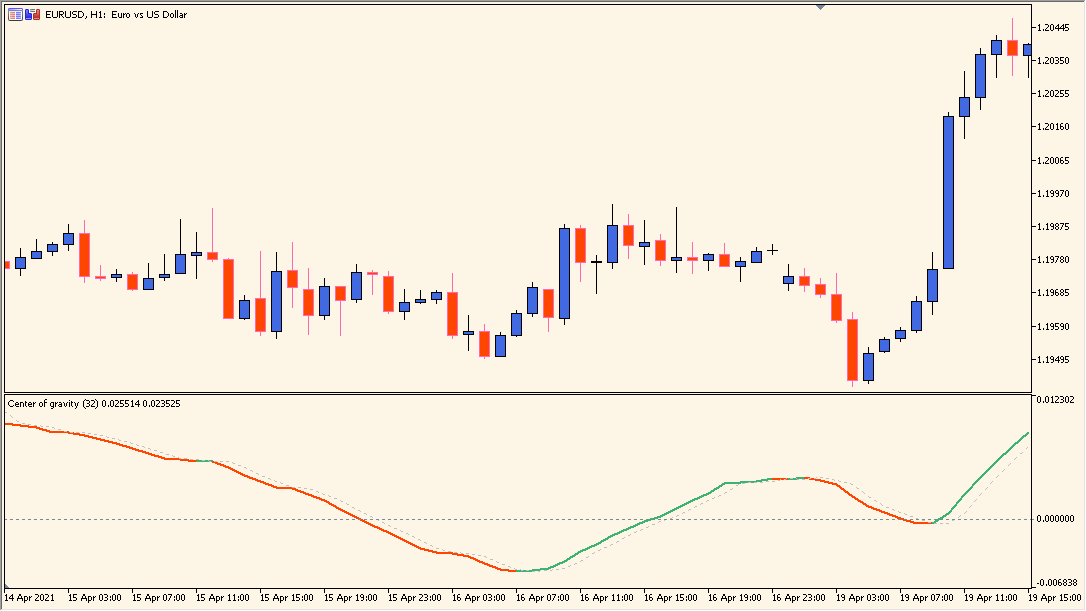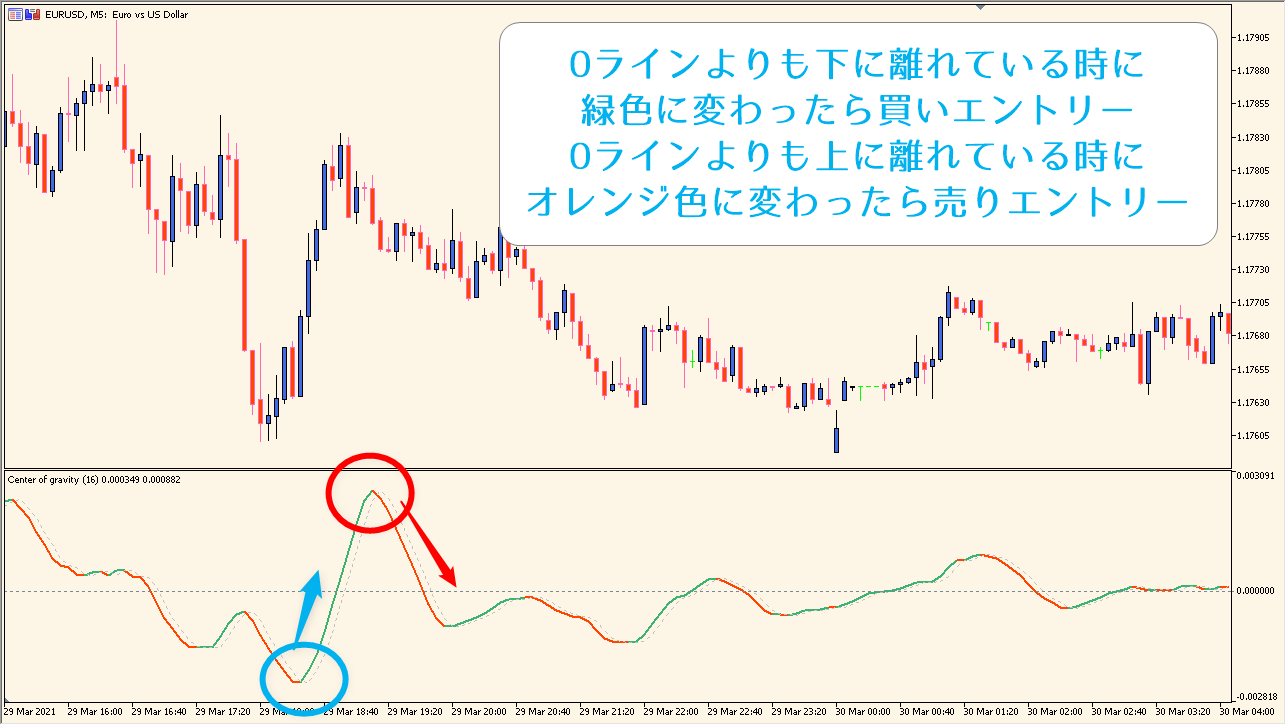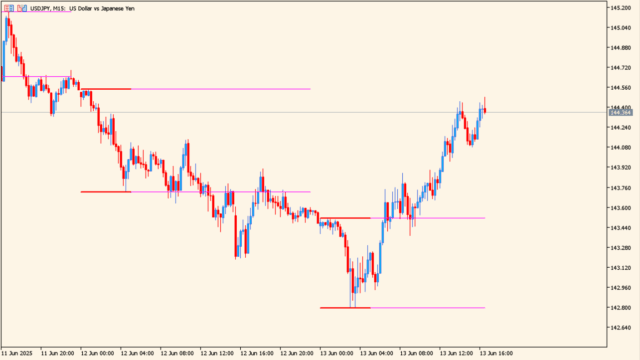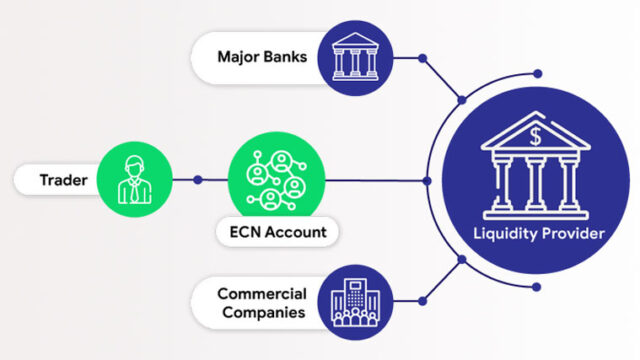Center of Gravity Extendedは現在の価格が直近の平均からどれくらい離れているかを計算してトレンド転換の分析をするインジケーターです。
反応が早いので時間軸が短い相場にも対応ができます。
Center of Gravity Extendedの利用方法
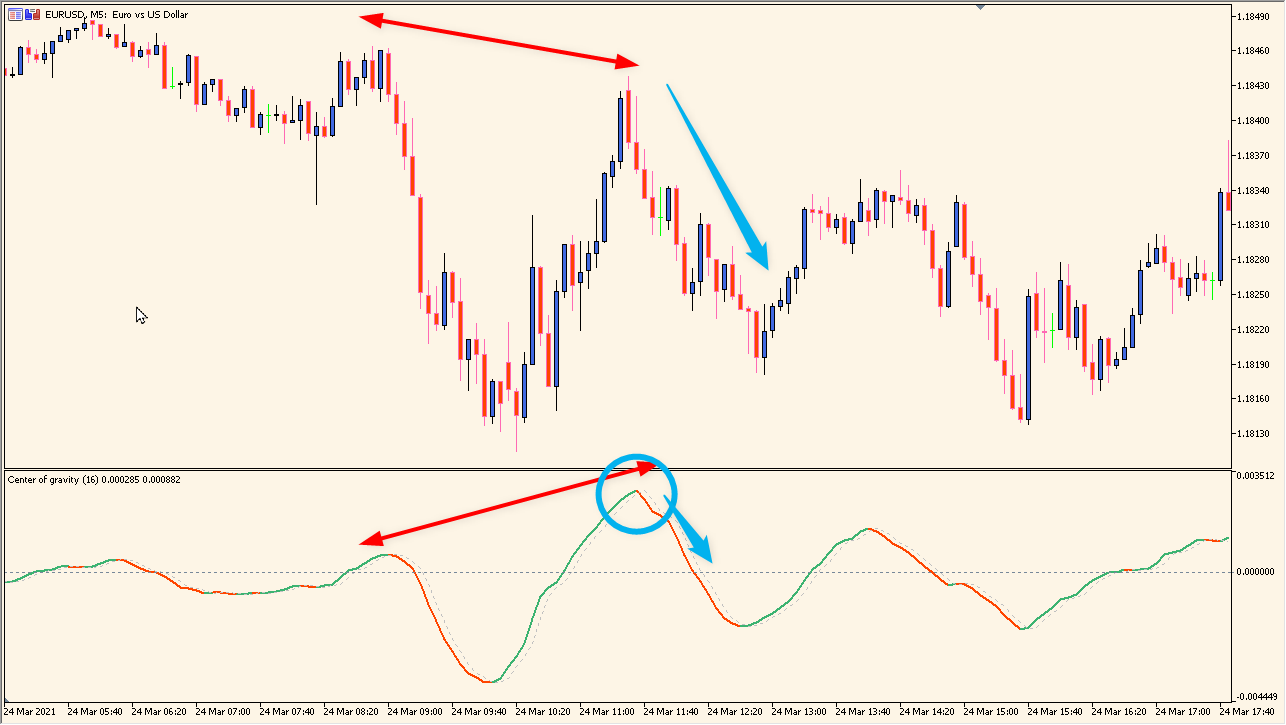 こちらはヒドゥンダイバージェンス、数は少ないけれどもチャンス
こちらはヒドゥンダイバージェンス、数は少ないけれどもチャンス
Center of Gravity Extendedは、いずれ価格は回帰するという考えに基づいていますので、0ラインから離れ過ぎたところがエントリーチャンスになります。
0ラインをまたいだらエントリーという使い方もありますが、それはCenter of Gravity Extendedの単体利用ではなくて別のインジケーターと合わせて使う場合などですね。
あと勝率の高い、ローソク足の価格とオシレーターの方向が逆行するダイバージェンス系ですが、0ラインを大きく離れるという条件を守って使うとなかなかの勝率が見込めます。
パラメータ設定
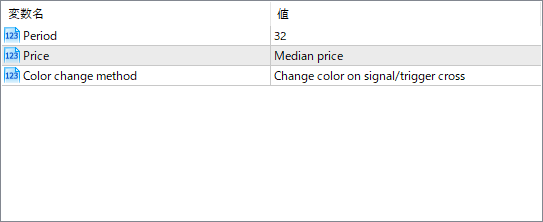
『Color change method』では、デフォルトの補助線とクロスした時に色が変わる以外に、0ラインにクロスした時と、ラインが傾いた時に色が変わる設定に変更できます。単体で使う場合はデフォルトで問題ありません。

インジケーターをMT5にインストールする方法
ex5ファイルをダブルクリックしたのにMT5にインジケーターがインストールされない場合は?
①インジケーターをダウンロードするとzipファイルでPCに保存されますので、そのフォルダを右クリックしてファイルを『展開』しておきます。
②フォルダの中に『ex5ファイル』がはいっていることを確認します。
③MT5を開いて、画面上部の『ファイル』→『データフォルダを開く』→『MQL5』→『Indicators』フォルダに②のex5ファイルをいれます。
④MT5を再起動すればMT5のナビゲータウィンドウに追加したインジケーターが表示されているので、チャートに適用すれば完了です。